
如何在 Linux 上安装 Google 字体
要添加 Google 的一种开源字体,您有两种选择:直接从 Google Fonts 网站下载,或使用名为 TypeCatcher 的图形安装程序。网站方法更直接和可靠,但涉及一点命令行工作。您可能对 TypeCatcher 感觉更舒服,但根据您的发行版,它可能不容易安装。
选项 1:Google 字体网站
首先,前往Google Fonts 站点并选择要安装的字体系列。单击右上角的“下载系列”按钮下载字体档案。
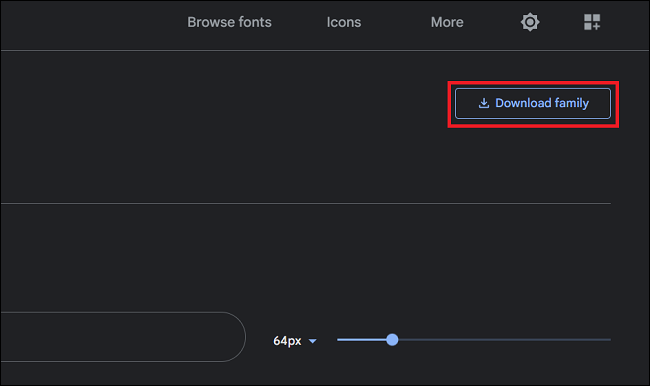
启动终端并创建一个新目录来存储下载的字体。然后,使用cd 命令导航到新创建的文件夹。
sudo mkdir /usr/share/fonts/googlefonts && cd /usr/share/fonts/googlefonts使用 unzip 命令将存档解压缩到新创建的文件夹。确保FontArchive.zip在下面的命令中替换为您刚刚下载的存档名称。
sudo unzip -d . ~/Downloads/FontArchive.zip使用fc-cache命令在您的系统上注册字体 。
sudo fc-cache -fv然后,通过运行以下命令验证新字体是否已成功添加:
fc-match FontName不要忘记替换FontName为您添加的字体的名称。例如,如果您下载了 Loto Sans字体,则上述命令将变为fc-match LotoSans.
如果输出显示字体名称(例如 Loto Sans),则该字体已成功添加到系统中。如果输出中的字体名称不同,请考虑再次执行安装步骤。
选项 2:TypeCatcher
如果使用命令行不是您的强项,您可以使用 TypeCatcher 安装 Google 字体,TypeCatcher 是一个图形应用程序,允许用户在 Linux 上搜索、安装和卸载 Google 字体。
TypeCatcher 在 Debian 存储库中可用,可以使用 APT下载 。
sudo apt install typecatcherArch 用户可以使用像 yay 这样的 AUR 助手从 AUR 安装 TypeCatcher。
yay -S typecatcher如何在 Linux 上安装 Microsoft 字体
与 Google 字体不同,没有用于下载适用于 Linux 的 Microsoft 字体的中央存储库。因此,您必须使用 Microsoft 字体包安装字体或从活动的 Windows 安装或ISO 映像中提取它们。
选项 1:使用 Microsoft Fonts Linux 软件包
您可以在基于 Debian 的发行版(如 Ubuntu 和 Linux Mint)上安装ttf-mscorefonts-installer软件包,以在您的系统上安装 Microsoft 字体。
sudo apt install ttf-mscorefonts-installer上述包提供了几种微软字体,包括但不限于:
- 英语字体格式一种
- 宋体黑
- 宋体
- Comic Sans MS
- 快递新
- 影响
- 韦尔达纳
在 Arch Linux 上,您必须从 AUR 下载多个包,每个包都提供一组不同的 Microsoft 字体。
sudo yay -S ttf-ms-fonts ttf-vista-fonts ttf-office-2007-fonts ttf-win7-fonts ttf-ms-win8 ttf-ms-win10 ttf-ms-win11要在 Fedora、CentOS 和其他基于 RHEL 的发行版上安装 Microsoft 字体,您必须下载mscorefonts2 RPM 包。但首先,安装安装所需的必要支持包。
sudo dnf install curl cabextract xorg-x11-font-utils fontconfig最后,使用如下命令下载并安装mscorefonts2rpm:
sudo rpm -i https://downloads.sourceforge.net/project/mscorefonts2/rpms/msttcore-fonts-installer-2.6-1.noarch.rpm安装上述软件包后,您无需执行任何其他操作。系统会在安装过程中自动将字体添加到您的系统中。
要验证 Microsoft 字体是否已添加到您的系统,请运行以下命令:
fc-match TimesNewRoman输出应返回字体的名称。
选项 2:从 Windows ISO 中提取字体
如果您的计算机上有 Windows ISO,则可以直接从安装映像中提取字体。没有ISO?您可以从Microsoft 网站免费下载一个。
有了 ISO,您需要p7zip提取字体。p7zip根据您使用的发行版,通过发出以下命令在您的系统上安装,或者在您的发行版的软件中心找到它。
在基于 Ubuntu 和 Debian 的发行版上:
sudo apt install p7zip-full在 Arch Linux 和其他衍生产品上:
sudo pacman -S p7zip-full要p7zip在基于 RHEL 的发行版(如 Fedora)上安装:
sudo dnf install p7zip-full导航到您下载 ISO 的目录。然后,使用p7zip以下方法从 ISO 中提取“install.wim”Windows 映像文件:
7z e "Win10_English.iso" sources/install.wim确保指定您在上述命令中下载的 ISO 文件的确切名称。
现在,Fonts从“install.wim”存档中提取文件夹。请注意,-o标志和目录路径之间没有空格。
7z e install.wim 1/Windows/{Fonts/"*".{ttf,ttc},System32/Licenses/neutral/"*"/"*"/license.rtf} -o./WindowsFonts上述命令将从“install.wim”映像中提取每个字体文件(TTF 和 TTC),并将其存储在WindowsFonts目录中。
移动该WindowsFonts文件夹的/usr/share/fonts使用目录mv。
sudo mv ./WindowsFonts /usr/share/fonts/使用sudo fc-cache -fv
选项 3:从双引导 Windows 分区中提取字体
如果您的计算机上双启动了Windows 和 Linux,则可以直接从 Windows 分区复制所有 Microsoft 字体。
首先,将 Windows 分区挂载到适当的目录。复制目录中存在的所有字体文件C:\Windows\Fonts并将它们粘贴到/usr/share/fonts/WindowsFonts. 然后,通过sudo fc-cache -fv
您还可以在和目录之间创建符号链接。假设您已将 Windows 分区挂载到“/windows”。运行以下命令来创建符号链接:C:\Windows\Fonts/usr/share/Fonts/WindowsFonts
sudo ln -sf /windows/Windows/Fonts /usr/share/fonts/WindowsFonts在 Linux 上安装任何字体
不管它们来自哪里,在 Linux 上添加新字体都是一个简单的过程。您所要做的就是下载字体存档并将其移动到/usr/share/fontsLinux上的目录中。
您还可以添加单个字体而不是添加整个字体系列。为此,只需双击字体文件,然后单击“安装”。





